OneNote עשה דרך ארוכה מאז שחרורו. זה התחיל כאפליקציה בסיסית מאוד בנושא הערות. זה השתפר עם השנים ומתמשך בצורה סבירה ככאלה של אברנוטה. חבילת הפריון של מיקרוסופט פופולרית להפליא גם בשולחן העבודה, ו- OneNote הוא חלק ממנה. הגרסה האחרונה די מדהימה ומאפשרת לך להוסיף הקלטות, שמע ואפילו גליונות אלקטרוניים מ- Excel. זה עונה על דרישות רישום הערות ותכונות חסרות מורכבות מהתוספות. כמעט לכל היישומים ב- MS Office יש קבוצה של תוספות משלהם ו- OneNote אינו שונה. אם אתה משתמש ב- OneNote לאחסון פיסות קוד, הערה Highlight2016 הוא תוסף שכדאי לנסות. זה מאפשר לך לעצב נכון את הקוד ב- OneNote ותומך ב- C #, CSS, SQL, JS, HTML, XML, Java, PHP, Perl, Python, Ruby ו- CPP.
פרמט קוד ב- OneNote
NoteHighlight2016 הוא תוסף קוד פתוח. הורד אותו מ- Github והפעל את קובץ MSI. זה דואג לכל תהליך ההתקנה. לא תצטרך להפעיל את זה כמו שאתה יכול ליישומי משרד אחרים. לאחר ההתקנה, פתח את OneNote ותראה כרטיסייה חדשה בשם 'NoteHighlight'.
כרטיסייה זו מציגה את כל השפות בהן היא תומכת. התוסף לא יתבצע נכון את הקוד אלא אם תבחר בשפה הנכונה.
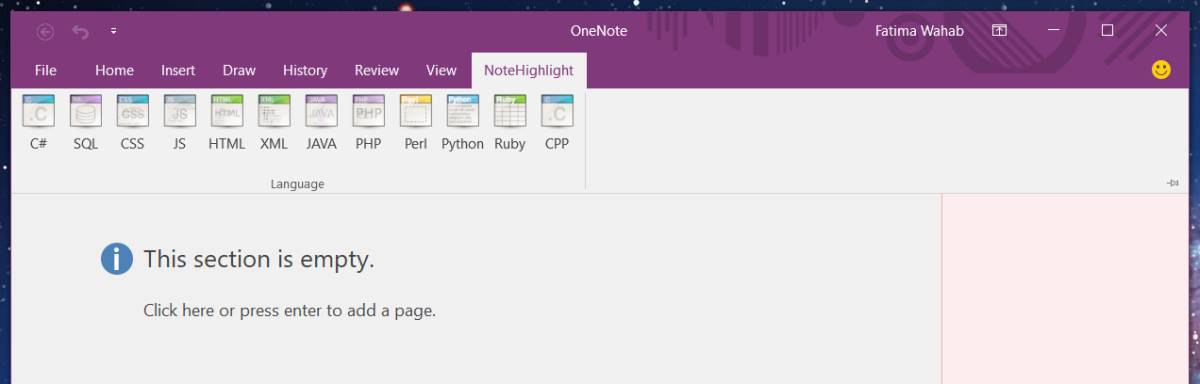
כשבוחרים שפה, חלונות חדשים ייפתחו. הדבק את הקוד בחלון זה וודא שאתה מסמן את האפשרות 'העתק ללוח'. כשאתה מאפשר אפשרות זו, כל קוד שאתה מדביק בתיבה NoteHighlight מעוצב ומועתק אוטומטית ללוח שלך. אם לא תאפשר אפשרות זו, תצטרך להעתיק ידנית את הטקסט המעוצב.
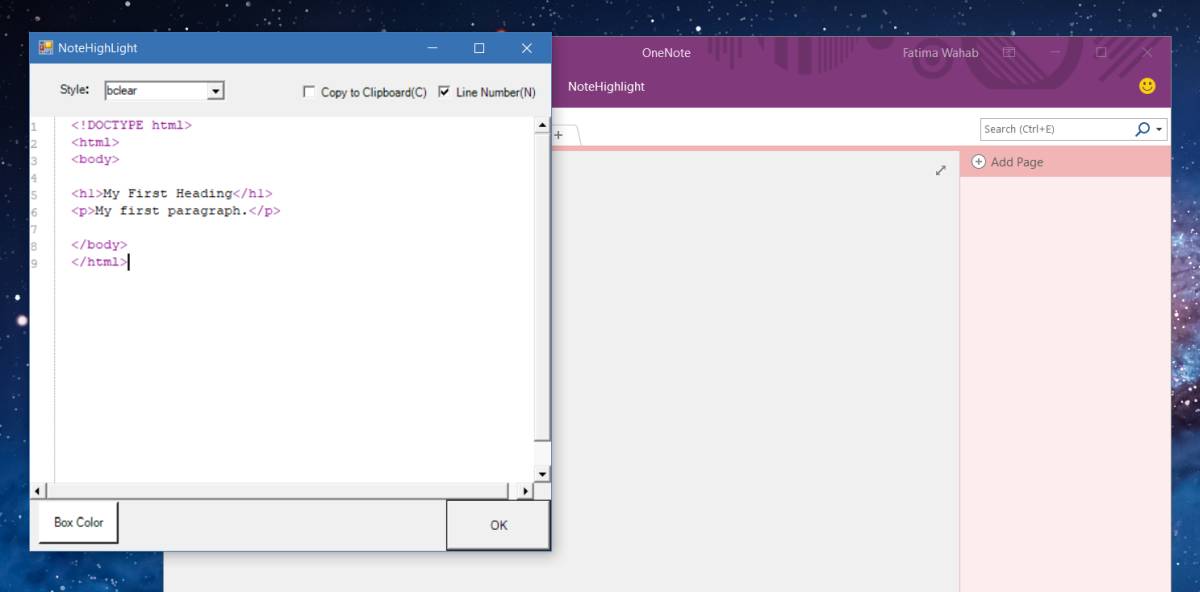
פתח מחברת והדבק את הקוד בפתק. הוא ישמור על העיצוב שלו.
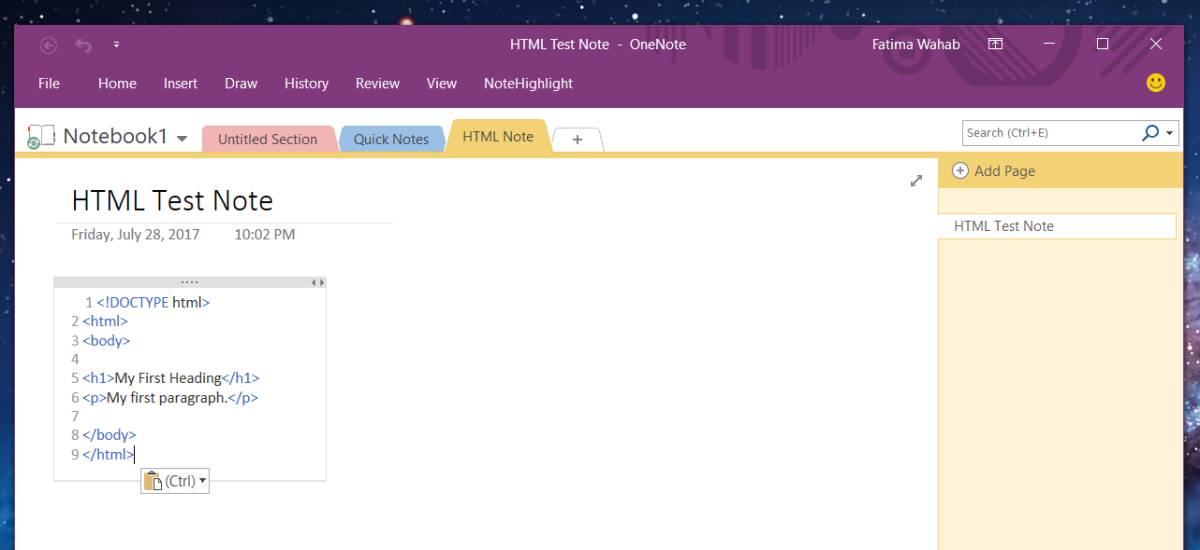
מגבלות
NoteHighlighter מאפשר לך לעצב קוד ב- OneNoteאבל זה לא מוסיף את הפונקציונליות בממשק לרישום הערות. יש מתווך, כלומר התיבה שנפתחת כשאתה בוחר שפה. אם אתה מנסה לערוך את קטע הקוד שהדבקת בהערה, הוא אינו מזהה ומעצב את הקוד. אם ברצונך לבצע שינויים בקטע הקוד שהדבקת ולשמור על עיצובו, תצטרך לעבור שוב דרך הכרטיסייה NoteHighlight.
התוסף מזהה את תחביר הקוד ואזמעצב אותו ל- OneNote באמצעות סגנונות עיצוב הטקסט המובנים. אתה תמיד יכול לשנות את העיצוב על ידי בחירתו ושימוש בכלי הטקסט הבסיסיים בכרטיסיית הבית. התוסף עובד ב- OneNote 2016.












הערות